win7旗舰版在win7系统中提供了最全面的功能,并且受到广泛的欢迎。许多网友不适应预装的windows 10系统,他们希望通过使用u盘重新安装windows 7 ultimate版系统。小编会在下面教大家如何使用u盘重装win7旗舰版系统。
具体步骤如下:
1、先关闭电脑的杀毒软件,然后下载安装小白一键重装系统工具并打开,插入一个8g以上的空白u盘,选择开始制作。
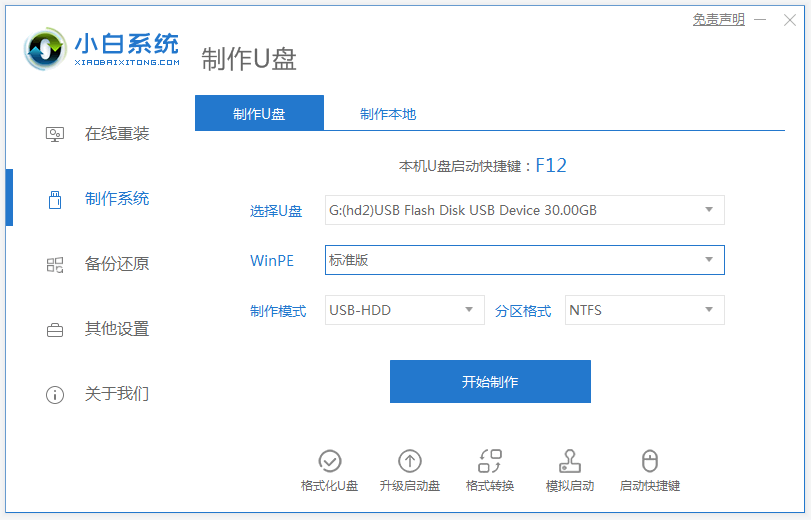
2、进入系统选择界面,我们就可以选择需要安装的win7旗舰版系统,点击“开始制作”。
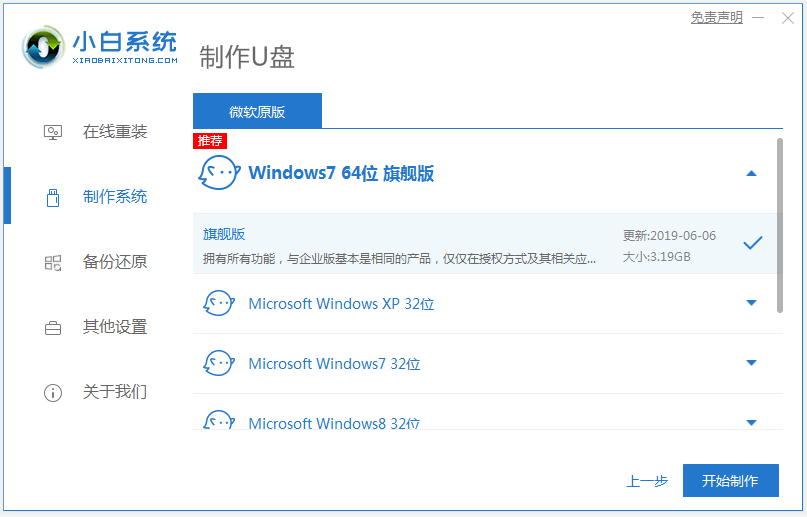
3、制作完成后,浏览需要重装的电脑系统的启动快捷键,然后拔掉u盘即可。
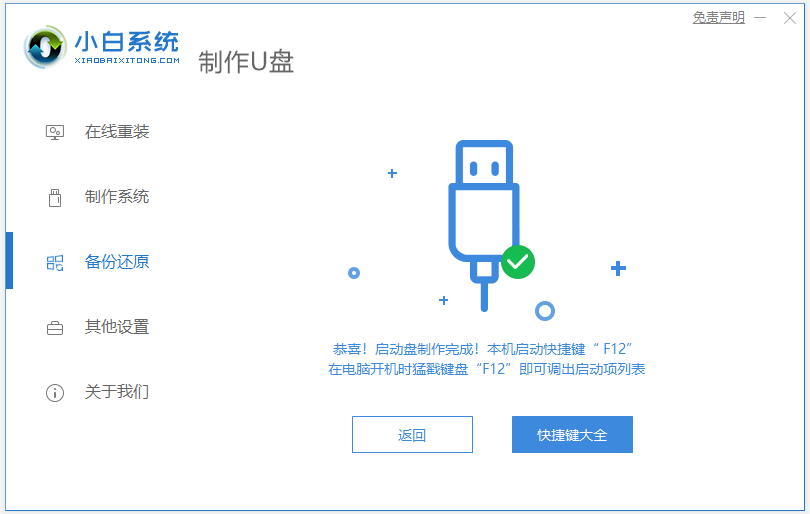
4、u盘插入需要重装的电脑,并重启电脑快速断续的按启动热键进入快速启动界面,选择带USB开头的u盘启动项回车键进入。
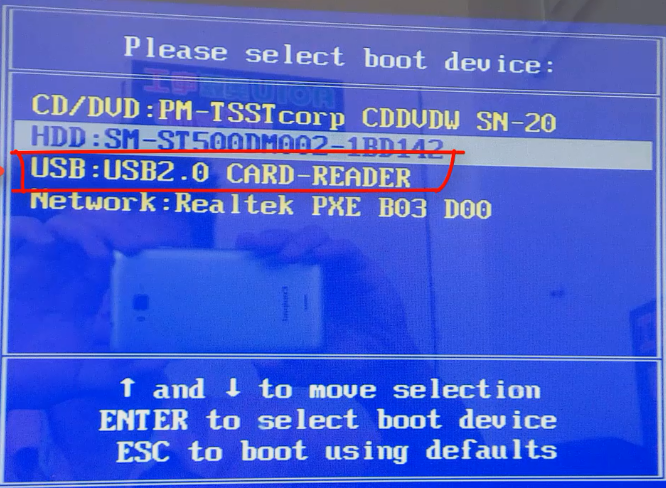
5、在这里选择“启动win10x64PE(2G以上内存)”回车键进入。
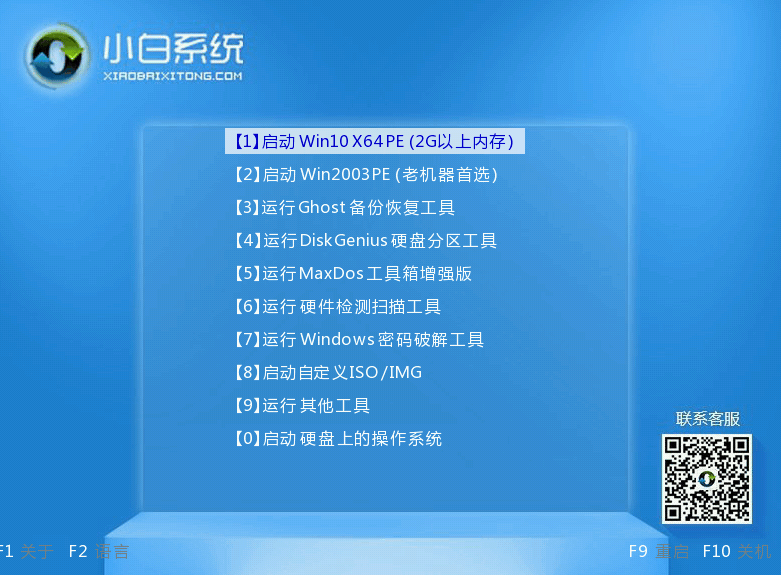
6、pe内,打开小白装机工具选择需要安装的系统执行安装,目标分区选择“C盘”。
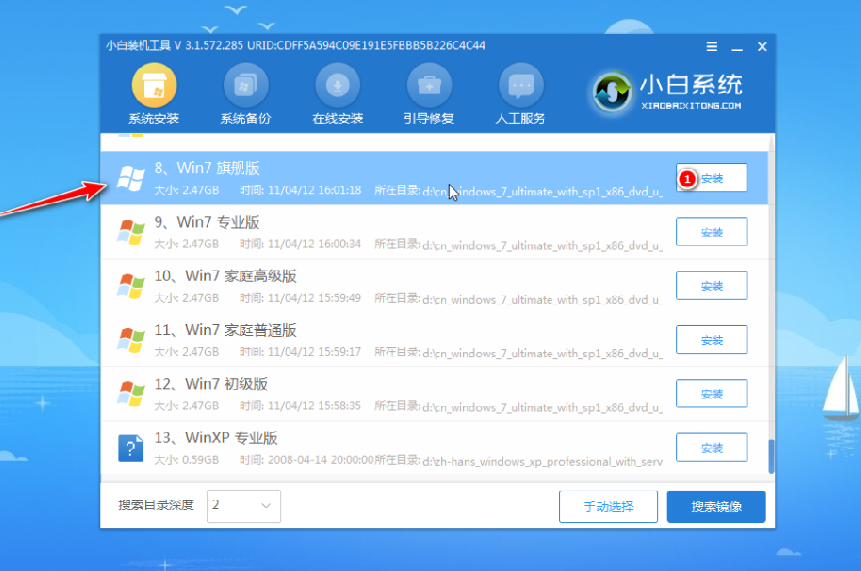
7、系统安装完成后,拔掉u盘重启电脑。
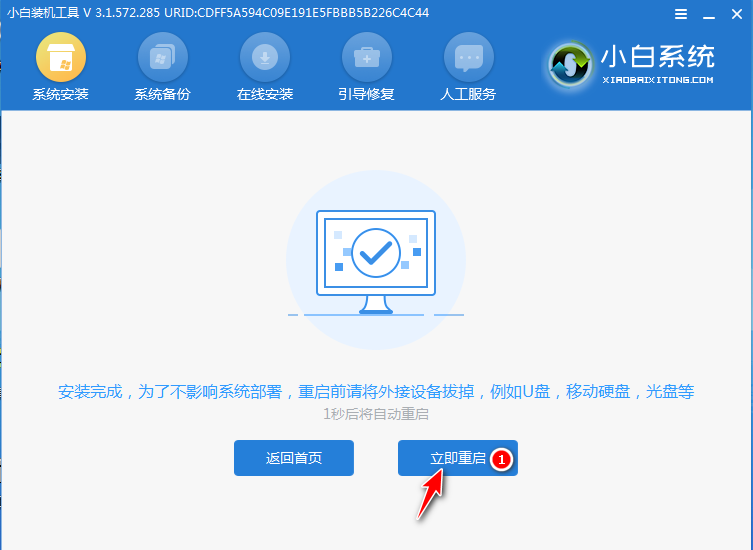
8、等待重启电脑,期间可能重启多次,进入到系统界面即表示安装完成。

以上便是win7旗舰版u盘重装系统教程,感兴趣的小伙伴可以借助小白一键重装系统工具参照教程去操作哦。































